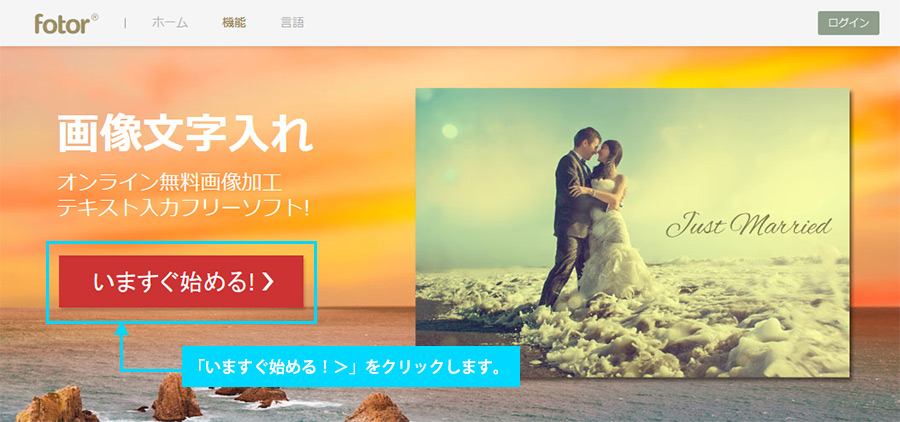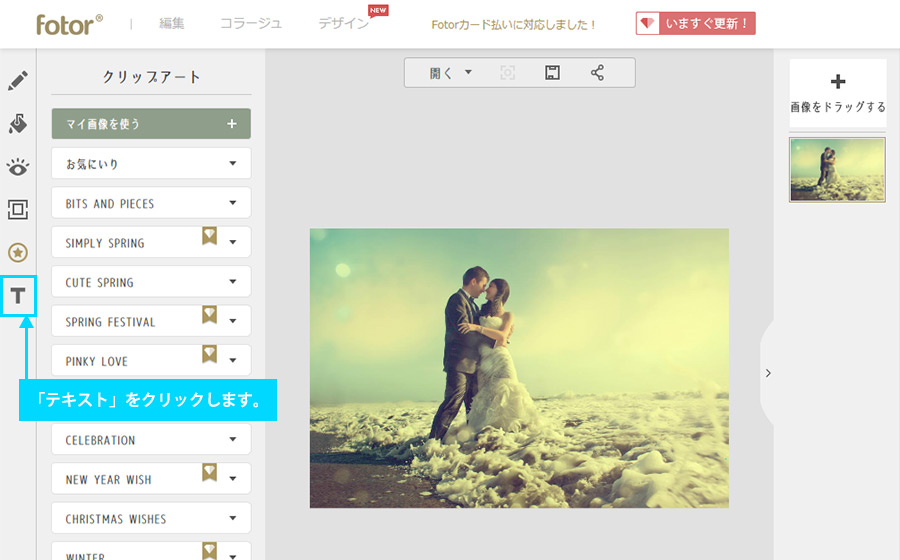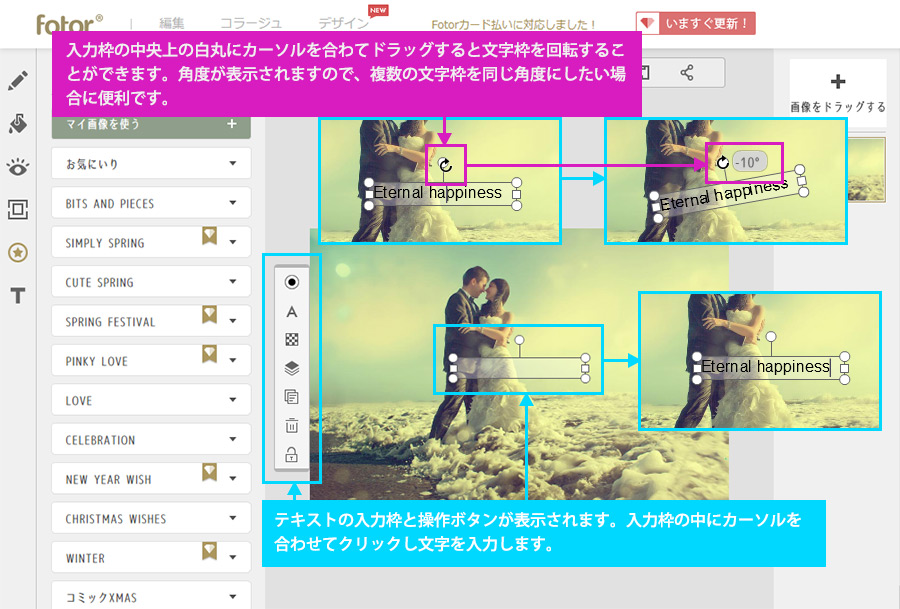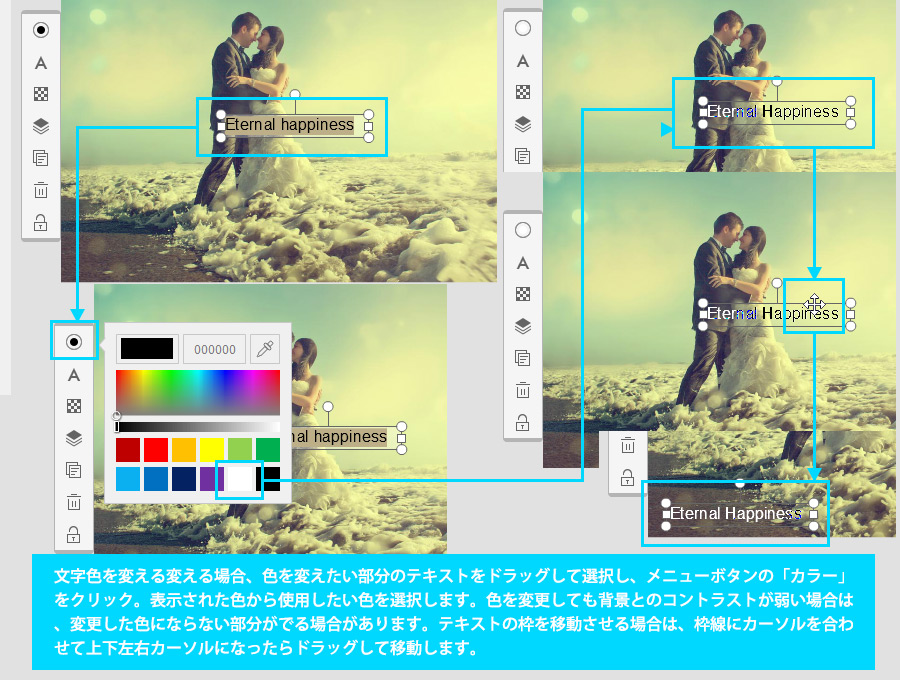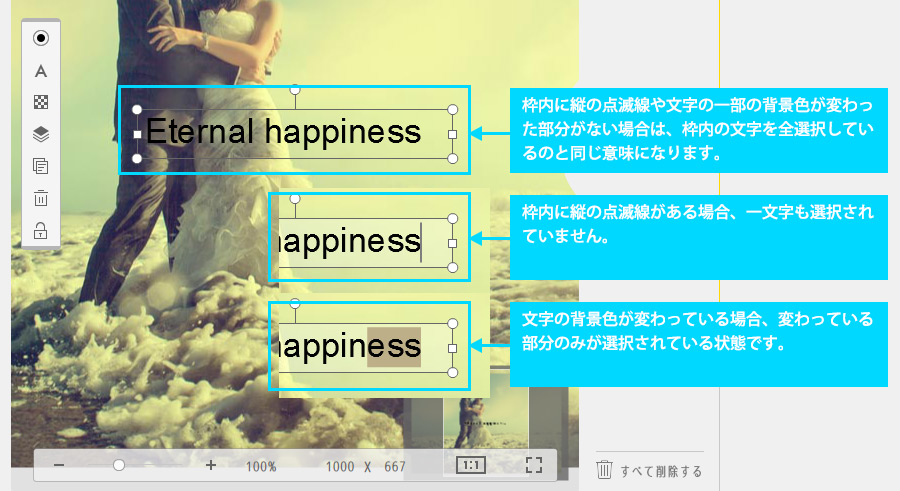画像に文字を入れたいときに簡単に使えるのがこのfotorの「画像文字入れ」です。画像を追加して文字を入れて保存するだけという簡単操作です。
1
「Fotor 無料オンラインサービス:画像文字入れ」にアクセスし、「いますぐ始める!>」をクリックします。
2
「画像をドラッグする」から画像を追加し、選択。左側のメニューボタンより「テキスト」をクリックします。
3
テキストを挿入する枠が表示されますので、クリックして文字を入力します。入力枠が表示されると操作ボタンも表示されます。「カラー/フォント/透明度/レイヤー/クローン/削除/ロック・アンロック」の操作ができます。
4
文字色を変える変える場合、色を変えたい部分のテキストをドラッグして選択し、メニューボタンの「カラー」をクリック。表示された色から使用したい色を選択します。色を変更しても背景とのコントラストが弱い場合は、変更した色にならない部分がでる場合があります。テキストの枠を移動させる場合は、枠線にカーソルを合わせて上下左右カーソルになったらドラッグして移動します。
5
入力枠の状態によって、枠内のテキストの選択状態が変わります。